Kuinka käynnistää Samsung Galaxy S23, S23 Plus, S23 Ultra palautustilaan

Samsung Galaxy S -sarja on aina aiheuttanut vilinää markkinoilla julkaisunsa aikana, ja olemme nähneet saman äskettäin lanseeratun Galaxy S23 -sarjan kanssa. Pian näemme, että S23-sarjaan julkaistaan joitain modifikaatioita ja parannuksia, jotka voidaan asentaa vain palautustilassa. Palautustila Android-laitteissa voi olla hyödyllinen monin tavoin, kuten mukautettujen ROM-levyjen asentamisessa, järjestelmäohjelmiston päivittämisessä, välimuistin tyhjentämisessä, laitteen tehdasasetusten palauttamisessa jne.
Palautustilan käyttäminen Samsung Galaxy S23-, S23 Plus- ja S23 Ultra -puhelimissa on samanlainen kuin missä tahansa markkinoilla olevissa Android-laitteissa. Jos sinun on vaikea päästä palautustilaan S23-sarjassa, tämä artikkeli auttaa sinua. Tässä artikkelissa keskustelemme Galaxy S23/Plus/Ultran käynnistämisestä palautustilaan.
Käynnistä Samsung Galaxy S23, S23 Plus, S23 Ultra palautustilaan
On kaksi tapaa käynnistää laite palautustilaan, eli käyttämällä fyysistä laitetta tai käyttämällä ADB-komentoja. Voit käynnistää Galaxy S23/Plus/Ultra palautustilaan noudattamalla alla olevia ohjeita.
Fyysisten painikkeiden kautta
Ensimmäinen ja helpoin tapa käynnistää Galaxy S23, S23 Plus ja S23 Ultra palautustilaan on fyysinen. Tarvitset kuitenkin tietokoneen ja USB-kaapelin jatkaaksesi.
- Pidä puhelimen virtapainiketta painettuna.
- Napauta avautuvassa virtavalikossa Virta pois ja sitten Sammuta uudelleen sammuttaaksesi puhelimen.
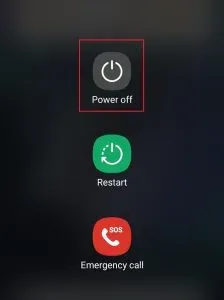
- Kun puhelin sammuu, liitä se tietokoneeseen kaapelilla.
Huom . Tässä on kuitenkin kiinni; Puhelimen mukana tuleva USB-kaapeli on Type-C – Type-C, joten voit käyttää sitä vain, jos tietokoneessasi on Type-C-portti. Käytä Type-A-Cype-C-kaapelia, jos tietokoneessasi on Type-A-portti.
- Pidä äänenvoimakkuuden lisäyspainiketta ja virtapainiketta painettuna , kunnes Samsung-logo tulee näkyviin. Poistu painikkeista heti, kun näet Samsung-logon.
- Laitteesi käynnistyy nyt palautustilaan.
Adb-komentojen kautta
Toinen tapa käynnistää laite palautustilaan on ADB-komennot. Seuraavat vaiheet tätä varten:
- Avaa Samsung-puhelimesi Asetukset-sovellus .
- Vieritä Asetukset-sovelluksessa alas ja napauta Tietoja puhelimesta -vaihtoehtoa .
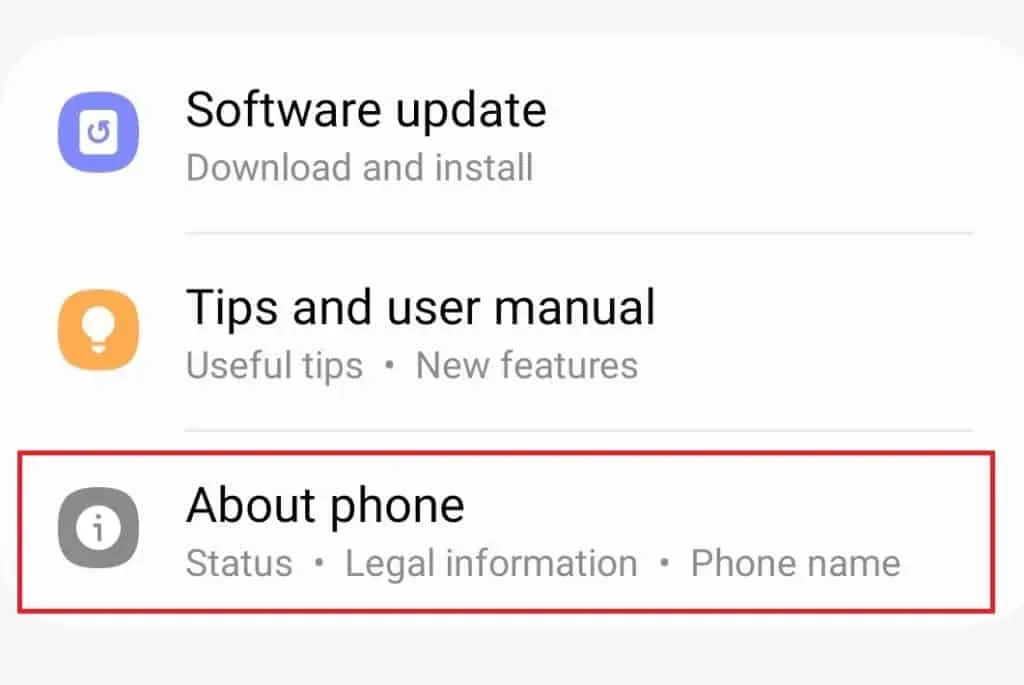
- Napsauta nyt ”Ohjelmistotiedot” -vaihtoehtoa .
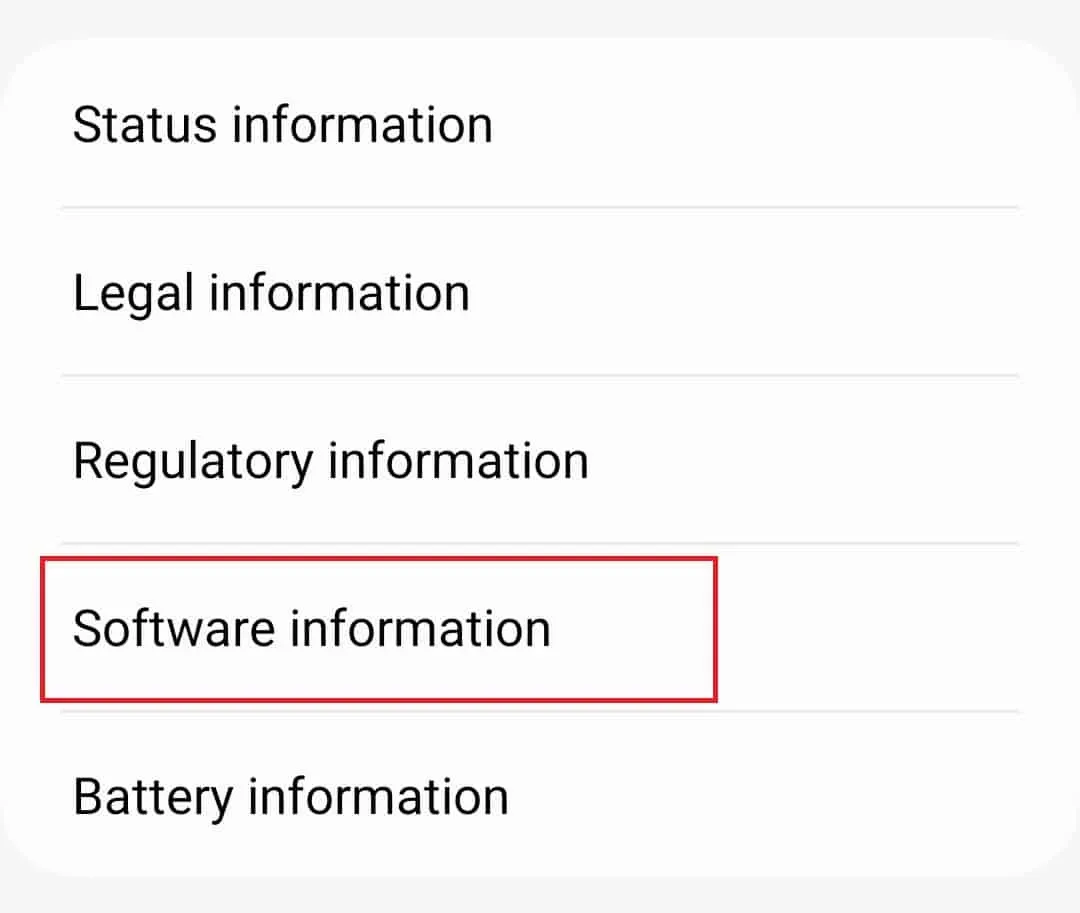
- Napsauta rakennusnumeroa 6-7 kertaa . Sinua pyydetään nyt antamaan laitteesi salasana/PIN-koodi.
- Sen jälkeen saat näytön alareunaan ilmoituksen, että ”Kehittäjätila on käytössä”.
- Siirry asetusten päävalikkoon .
- Asetukset-näytön alareunassa näet Kehittäjäasetukset ; Klikkaa sitä.
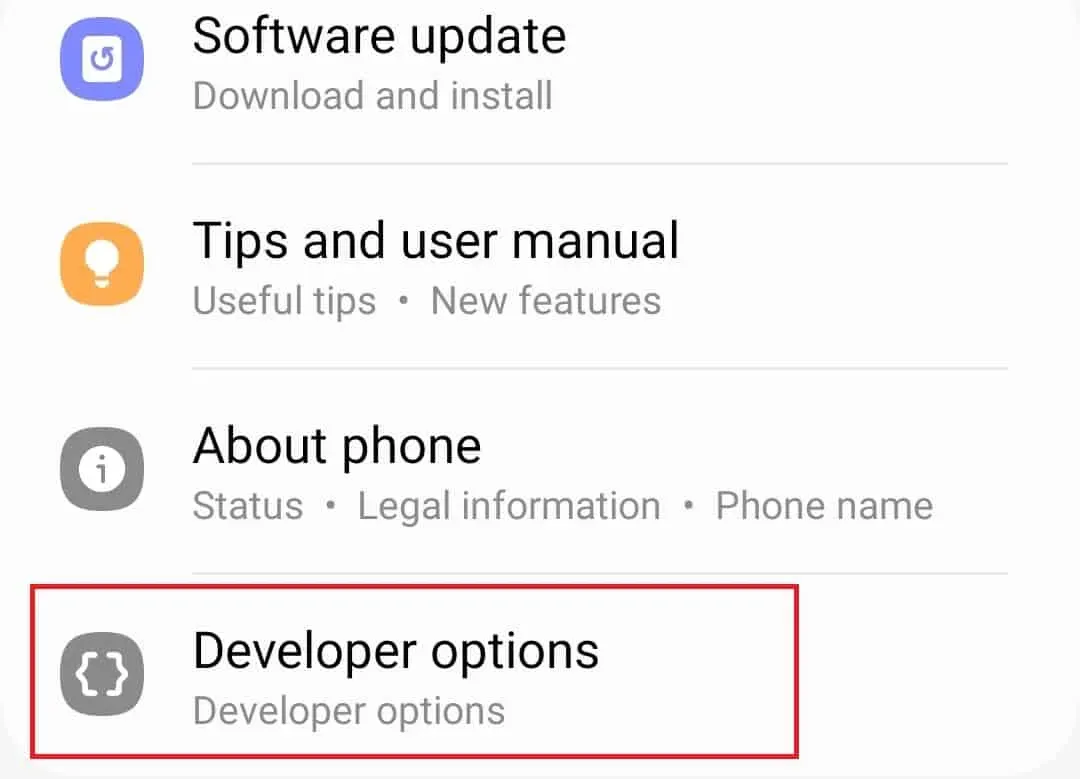
- Täältä löydät USB-virheenkorjauksen ja kytke sen päälle.
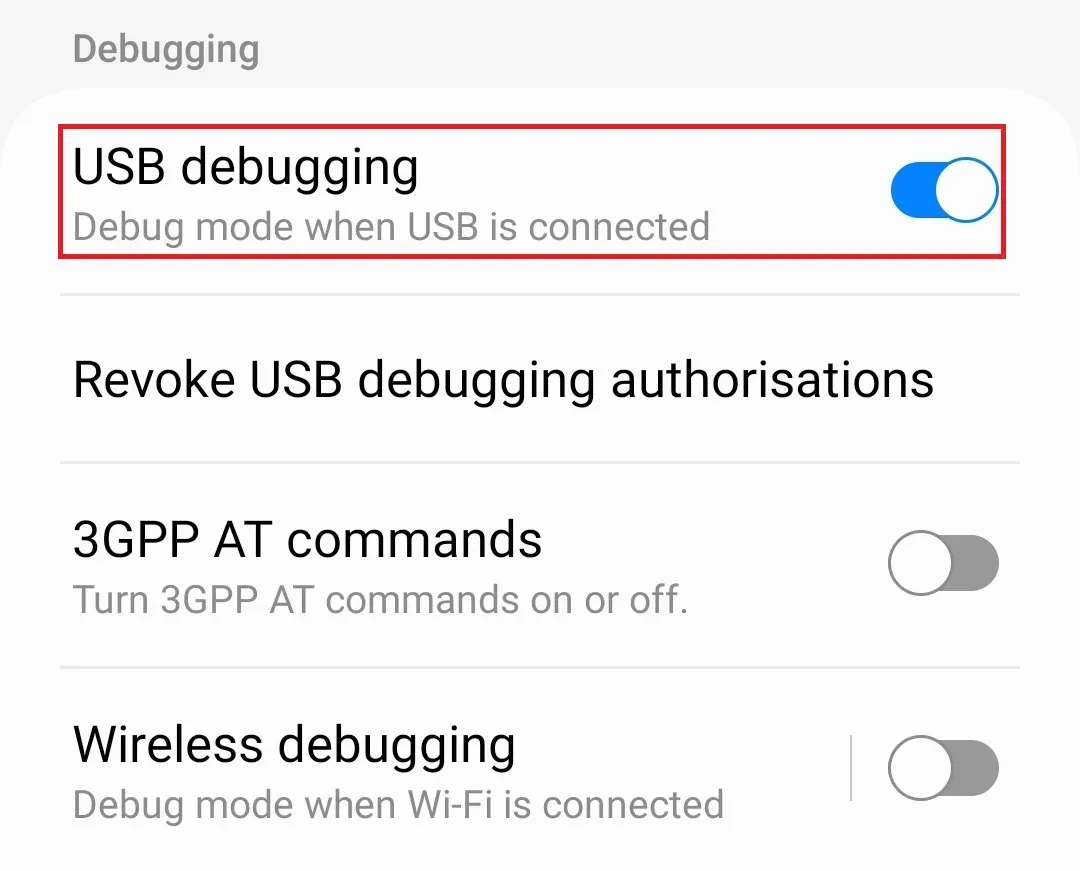
- Liitä nyt puhelimesi tietokoneeseen USB-kaapelilla.
- Napsauta tätä linkkiä siirtyäksesi SDK Platform Tools -lataussivulle.
- Lataa alustan SDK-työkalut täältä.
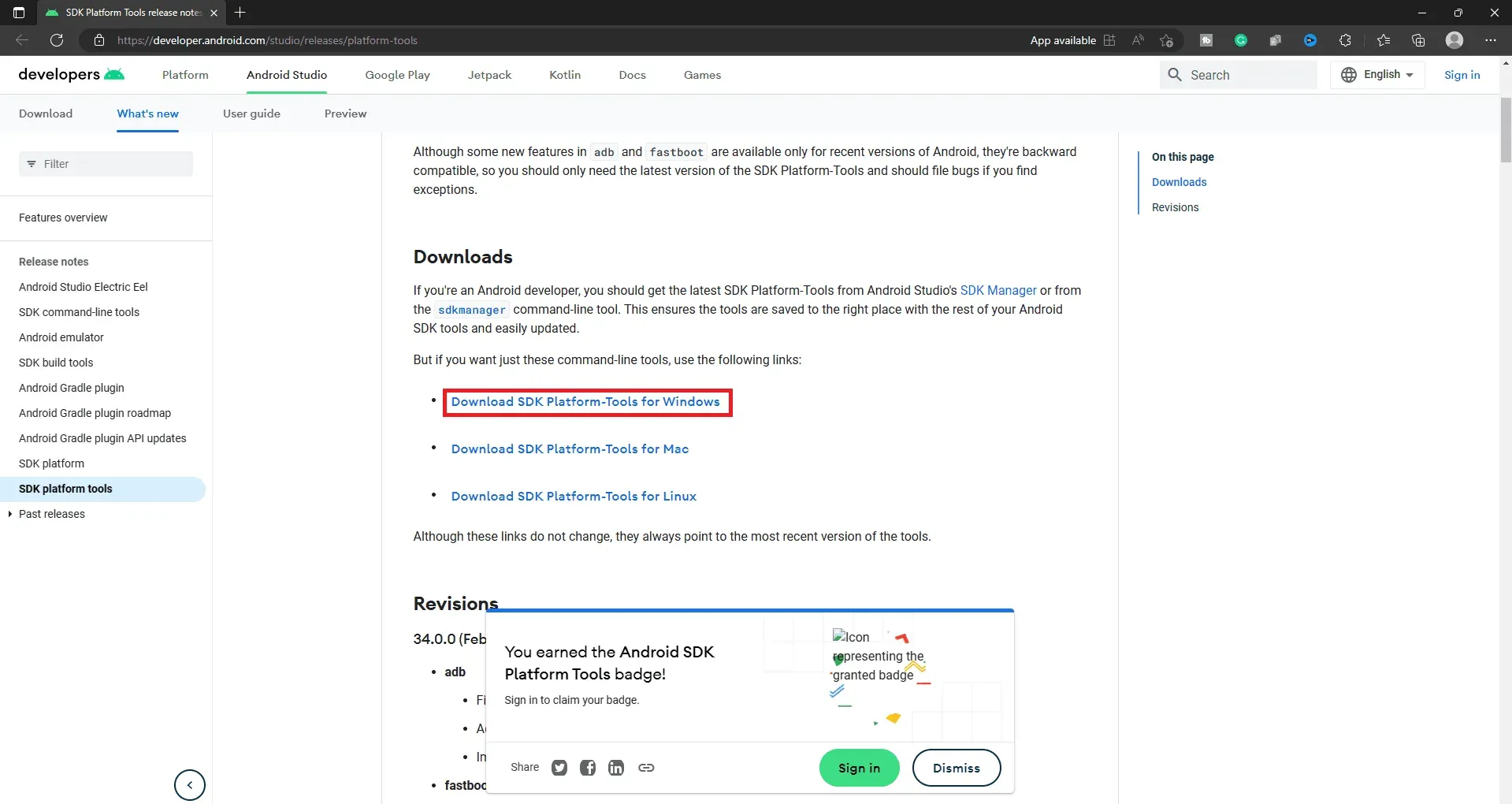
- Avaa Resurssienhallinta ja siirry tiedoston tallennuspaikkaan painamalla Windows + E yhdessä .
- Napsauta ladattua tiedostoa hiiren kakkospainikkeella ja valitse Pura kaikki .
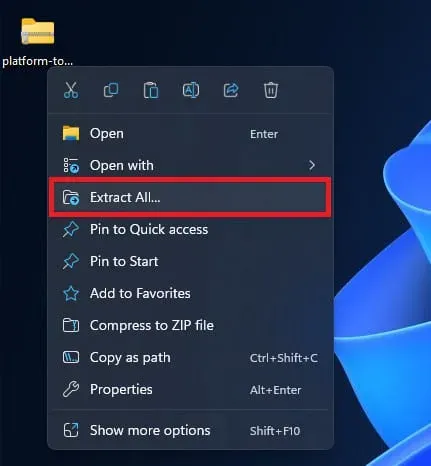
- Valitse sijainti, josta haluat purkaa tiedoston, ja napsauta sitten ”Pura” .
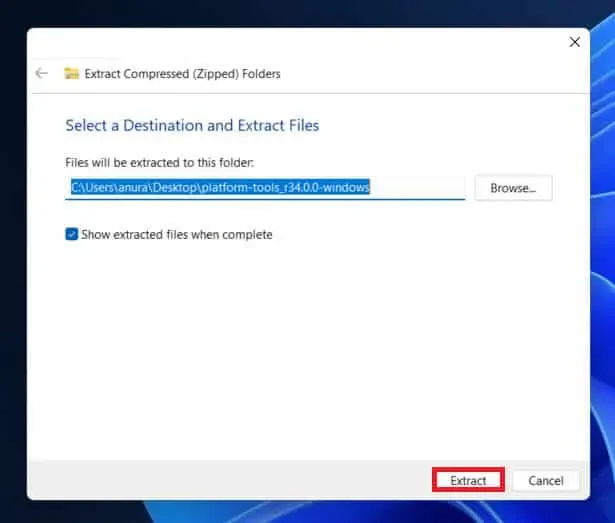
- Avaa purettu kansio kaksoisnapsauttamalla sitä.
- Napsauta yläreunassa olevaa osoitepalkkia, kirjoita CMD ja paina Enter .
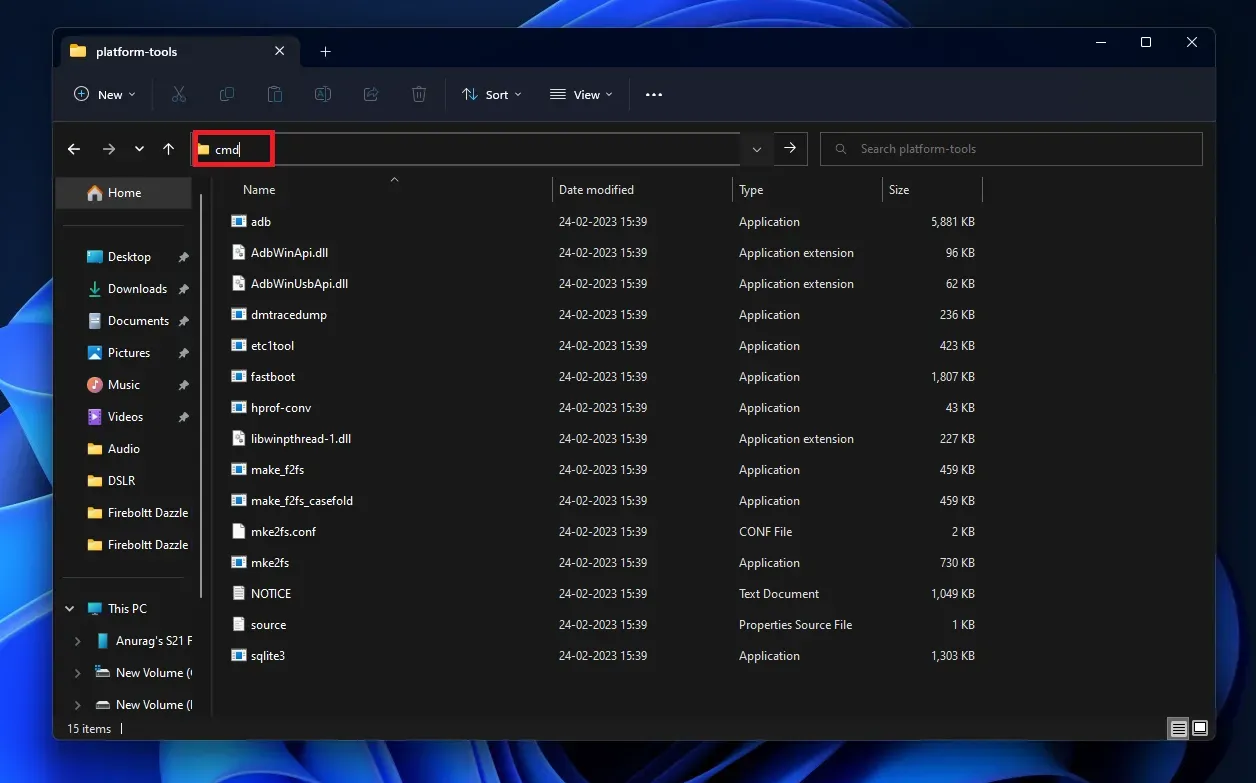
- Kirjoita komentokehoteikkunaan adb-laitteet ja paina Enter . Tässä näet laitteesi, jos se on kytketty oikein; jos ei, irrota USB-kaapeli ja liitä puhelin uudelleen tietokoneeseen.
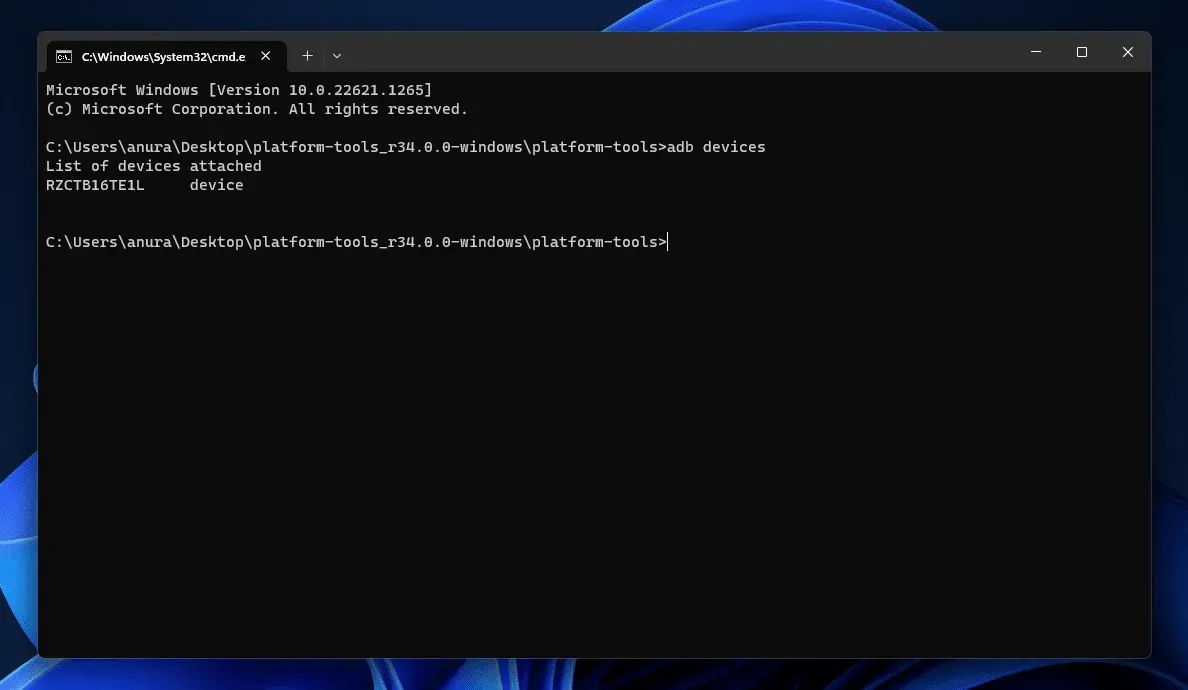
- Kun olet yhdistänyt laitteen, suorita adb reboot recovery -komento komentorivillä.
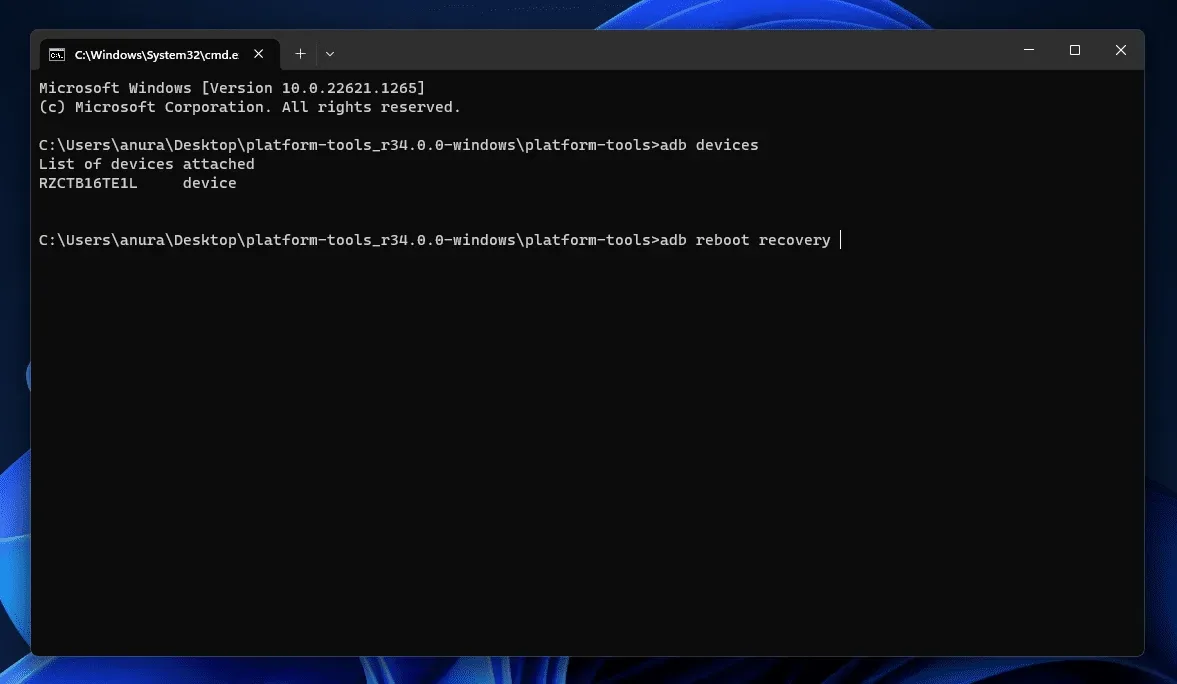
- Tämä käynnistää Galaxy S23/Plus/Ultran palautustilaan.
Johtopäätös
Yllä on kaksi tapaa käynnistää Galaxy S23/Plus/Ultra palautustilaan. Voit käyttää jompaakumpaa kahdesta sinulle sopivasta menetelmästä päästäksesi palautustilaan Galaxy S23 -laitteellasi.



Vastaa